
Time Machine의 “복원” 버튼이 회색으로 비활성화되었나요? 최대한 빨리 복구를 시작하세요! 백업 데이터가 위험에 처해 있으며 기다릴수록 상황이 악화될 것입니다. 백업 드라이브의 안전망 없이 기계를 사용하는 동안 추가적인 데이터 손실 위험도 있습니다.
Time Machine은 일반 저장 장치보다 더 복잡한 파일 시스템 구조를 가지고 있기 때문에 데이터를 최소한으로 손실하지 않도록 약간의 섬세함이 필요한 작업입니다.
인터넷에 많은 정보들이 있지만, 저희는 가장 정확하고 최신의 신뢰할 수 있는 가이드를 작성했다고 믿습니다. 계속 읽어주세요!
목차
타임머신 “복구” 버튼이 회색으로 표시되는 이유
시간 기계 은 강력하고 신뢰할 수 있지만 제대로 작동하기 위해 많은 소프트웨어 구성 요소(예: 구성 파일)를 사용합니다. 불행히도, 이러한 요소들은 취약점이 될 수 있습니다. 그 중 하나라도 디스크 손상과 같은 문제에 영향을 받으면 전체 백업 시스템이 의도한 대로 작동하지 않을 수 있습니다.
Time Machine “복원” 버튼이 회색으로 표시되는 이유를 파악하여 적절한 해결책을 찾는 것이 좋습니다.
| 원인 | 요약 & 솔루션 |
| 현재 타임라인을 보고 있습니다. | 타임머신에 들어갔을 때 복원 버튼이 비활성화된 것을 발견했다면, 아마 현재 파인더 인스턴스를 보고 있는 것입니다(현재 상태를 보고 있는 것입니다). 오른쪽의 “위쪽” 화살표를 클릭하여 과거 스냅샷을 확인해 보세요. |
| Time Machine 드라이브에 호환되지 않는 파일 시스템 형식이 있습니다. | Time Machine 드라이브와 Mac이 올바르게 작동하려면 동일한 파일 시스템 형식을 가져야 합니다. 해결책: 방법 2 |
| Time Machine 백업이 불완전합니다. | 타임머신이 데이터를 백업하는 데 실패했을 수 있습니다. 해당 백업을 삭제하고 처음부터 다시 시작해야 합니다. 기존에 백업된 데이터가 필요하다면, 이 섹션을 참조하세요. |
| Time Machine 백업이 손상되었습니다. | Time Machine 백업 드라이브가 바이러스 감염, 부정확한 종료 및 기타 논리적 손상으로 인해 손상되었을 수 있습니다. 이는 백업 자체의 무결성에 심각한 영향을 미칠 수 있습니다. 백업 드라이브가 macOS에 의해 인식될 수 있지만 의도한 대로 작동하지 않을 수 있습니다. 해결책: 방법 1 |
| 로컬 Time Machine 스냅샷이 손상되었거나 잘못 색인되었습니다. | 디스크 오류, 소프트웨어 버그, 디스크 공간 문제 및 파일 시스템 변경으로 인해 로컬 Time Machine 스냅샷이 손상되어 오류가 발생할 수 있습니다. 솔루션: 방법 3 |
| 필요한 권한이 없습니다. | 타임머신이 다른 사용자에 의해 소유되고 제한된 파일을 백업했을 수 있습니다. 이 경우 파일 소유자의 사용자 계정으로 로그인해 보세요. 다른 한편으로는 권한이 손상되었을 수도 있습니다. 대안 해결책: 방법 1 |
| Time Machine이 구성되지 않았거나 비활성화되었거나 구성 데이터가 손상되었습니다. | Time Machine이 제대로 작동하지 않는 이유는 구성 파일이 디스크 오류로 인해 손상되었거나 로컬 디렉터리에 영향을 미쳤기 때문일 수 있습니다. 해결책: 방법 4 |
네, 귀하의 백업 데이터는 위험에 처해 있습니다 – 해야 할 일
안타깝게도 Time Machine 백업 관련 문제는 실제 백업 데이터에 매우 영향을 미칩니다. 백업을 수정하는 것이 가능하나 일부, 대부분 또는 모든 데이터가 복구 과정에서 손실될 수 있습니다 (방법에 따라 다름).
Time Machine 드라이브의 데이터가 중요하다면 수리를 시도하기 전에 파일을 보호하는 것을 강력히 권장합니다. 가능하다면 가능한 빨리 해주세요.
- Disk Drill APFS 파일 시스템을 스캔하는 데 뛰어나고 많은 파일 서명을 인식하는 초보자 친화적인 데이터 복구 소프트웨어입니다. 암호로 암호화된 드라이브를 잠금 해제할 수 있으며, 실패 위험이 있는 백업 드라이브의 이미지 백업(백업 인백업)을 만들 수 있습니다.
- UFS 익스플로러 시장에서 최고의 성능을 발휘하는 데이터 복구 소프트웨어 중 하나지만 다소 보기 흉합니다. 인터페이스가 혼잡하고 많은 팝업 메뉴가 있어서 과정이 번거롭지만 APFS 파일 시스템에서 다양한 파일(특히 문서)을 복원하는 데 뛰어납니다.
- R-Studio 겉보기에는 위협적이지만 매우 강력한 데이터 복구 앱으로 암호화된 드라이브를 잠금 해제하고 이미지 백업을 만들고 복원할 수 있습니다. R-Studio에 사용자 지정 파일 서명을 “가르칠” 수 있어 독특한 프로젝트 파일이 많은 사용자에게 적합합니다. 약간의 학습 곡선이 있습니다.
Time Machine에서 회색으로 비활성화된 “복원” 버튼을 수정하는 방법
Mac에서 비활성화된 복원 버튼을 복구하는 4가지 방법이 있습니다. 각 수정 사항은 이를 유발한 오류에 따라 달라지므로 먼저 올바르게 진단하는 것이 중요합니다.
방법 1: Time Machine 드라이브에서 First Aid 실행
응급 처치 는 간단한 디스크 오류를 자동으로 감지하고 수정할 수 있는 디스크 유틸리티 기능입니다. 모든 문제를 해결할 수 있는 정도로 강력하지는 않지만, 아마도 Time Machine이 제대로 작동하지 못하게 하는 드라이브 파일 시스템과 관련된 많은 논리적 오류를 해결할 수 있습니다.
1단계. Time Machine 백업 드라이브를 Mac에 연결하십시오.
2단계. 디스크 유틸리티 열기 (Finder > Applications > Utilities).
3단계. 왼쪽 사이드바에서 Time Machine 드라이브(볼륨이 아님)를 선택한 다음, 응급 처치 버튼을 클릭하십시오.
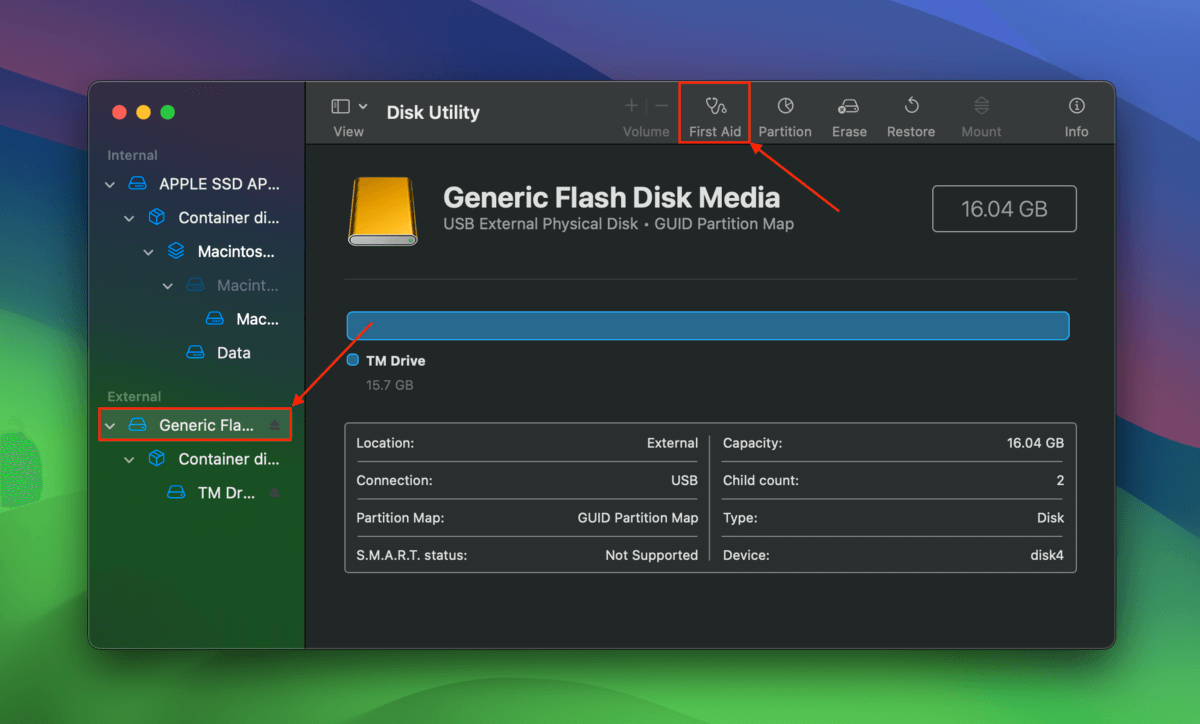
4단계. 작업을 확인하라는 메시지가 표시되면 클릭하십시오.
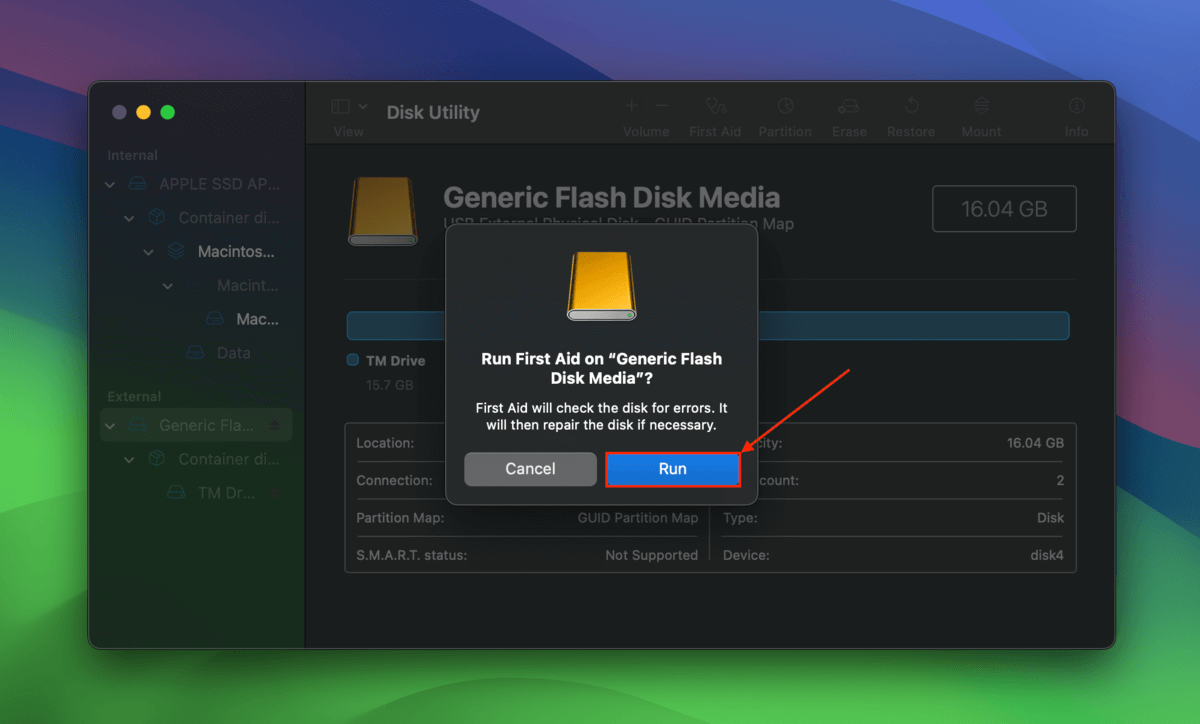
방법 2: Time Machine 드라이브 재포맷
macOS는 동일한 파일 시스템 포맷을 사용하는 Time Machine 드라이브에서만 작동합니다. 사실, Time Machine은 기본적으로 이 방식으로 드라이브를 설정합니다.
Mac이 다른 파일 시스템을 사용하던 중에 백업을 생성한 후 나중에 변경했을 가능성이 있습니다.
macOS와 함께 Time Machine 드라이브를 사용하려면 올바른 파일 시스템으로 포맷해야 합니다. Time Machine이 이를 자동으로 수행하지만, 최소한의 백업 설정을 처음 할 때는 Disk Utility의 지우기 도구를 사용하는 것이 좋습니다.
1단계. Time Machine 드라이브를 Mac에 연결하십시오.
2단계. 디스크 유틸리티를 엽니다 (Finder > 응용 프로그램 > 유틸리티).
3단계. 왼쪽 사이드바에서 Mac의 시스템 드라이브를 확장하고 Macintosh HD 을 클릭합니다. 컴퓨터가 현재 사용 중인 파일 시스템을 확인하세요.
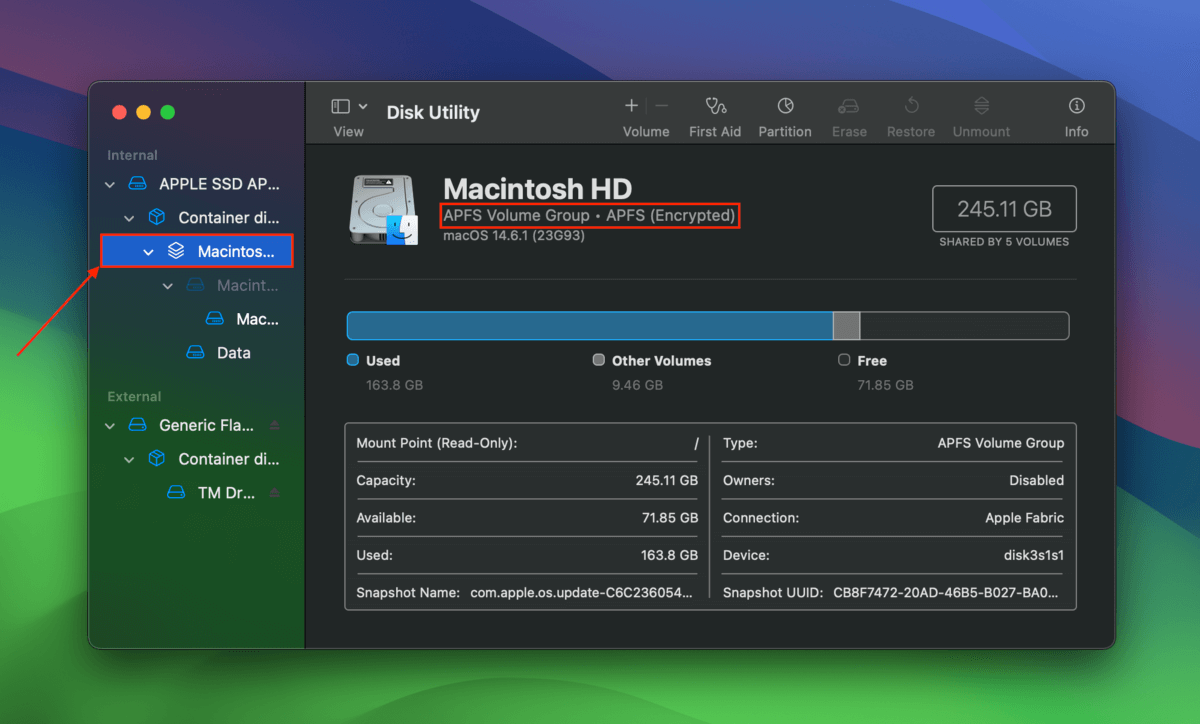
4단계. 왼쪽 사이드바에서 Time Machine 드라이브(볼륨이 아님)를 클릭합니다. 그런 다음, 지우기 를 클릭합니다.
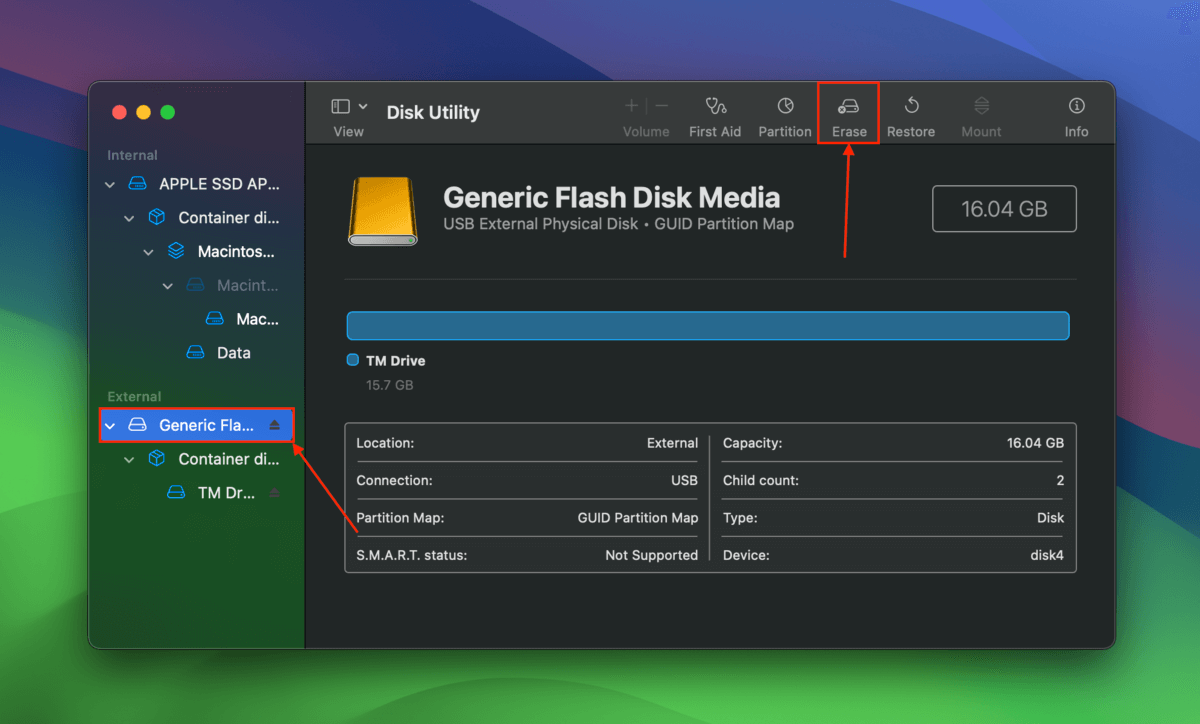
5단계. 드라이브의 이름을 지정합니다. 그런 다음, 파일 시스템을 단계 3에서 기록한 것으로 형식 하고 스킴 는 GUID 파티션 맵 로 설정합니다. 마지막으로, 동작을 확인하려면 지우기 를 클릭하십시오.
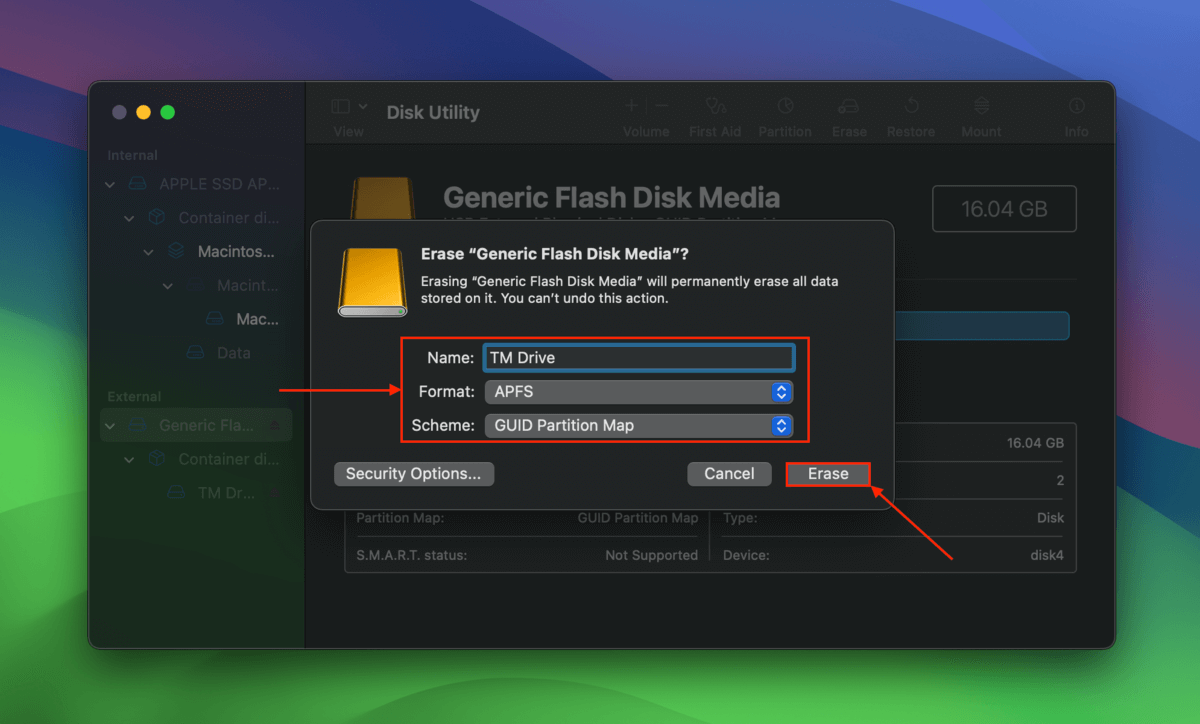
방법 3: 로컬 타임머신 스냅샷 삭제
Time Machine을 활성화하고 백업 드라이브를 설정하면 드라이브가 연결되지 않은 경우에도 데이터를 “로컬” 스냅샷으로 계속 저장합니다. 불행히도, 이러한 스냅샷은 손상되거나 잘못 색인될 수 있어 Time Machine의 기능에 문제가 발생할 수 있습니다.
이러한 로컬 스냅샷을 삭제하면 Time Machine과의 충돌이 제거될 수 있습니다. 몇 줄의 터미널 명령어만으로 삭제할 수 있습니다.
1단계. Terminal 앱을 엽니다 (Finder > 응용 프로그램 > 유틸리티).
2단계. 기기에서 모든 로컬 Time Machine 스냅샷을 나열하는 명령으로 시작하십시오:
tmutil listlocalsnapshots /
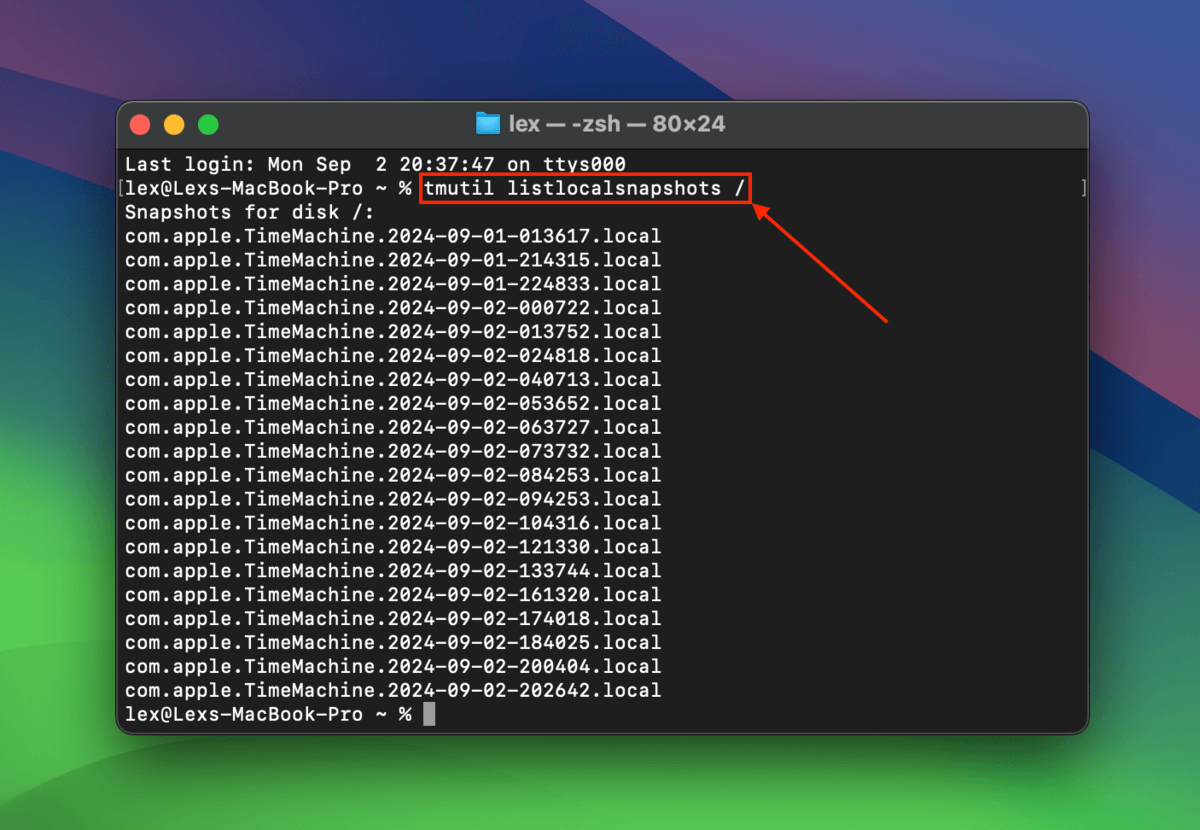
3단계. 다음으로, 로컬 스냅샷을 삭제하기 위해 이 명령어를 실행하세요:
sudo tmutil deletelocalsnapshots 2024-08-30-185712
명령어의 마지막 부분을 본인의 스냅샷 날짜와 코드로 대체하세요.
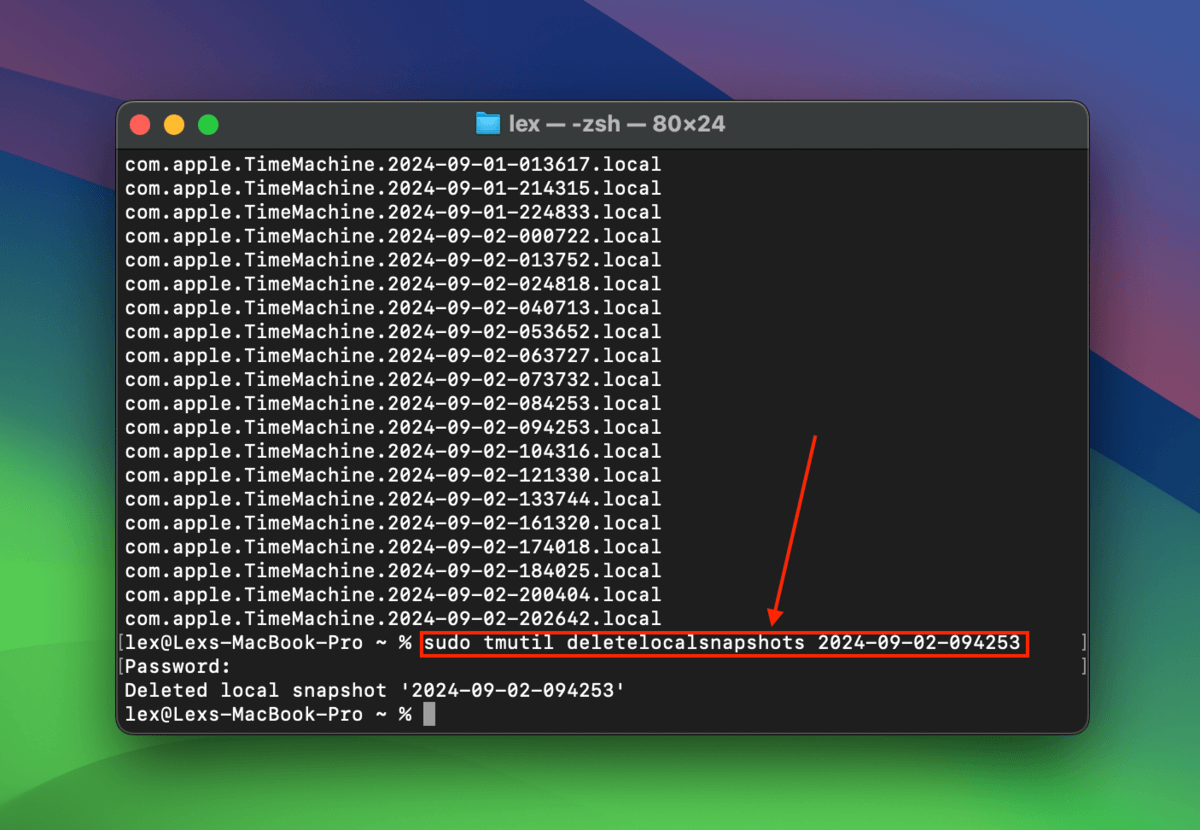
4단계. 오류의 원인이 되는 스냅샷을 찾을 때까지 로컬 Time Machine 스냅샷을 하나씩 삭제하십시오.
방법 4: 타임머신 설정 재설정
Time Machine 환경설정은 Mac 라이브러리의 시스템 파일에 저장됩니다. 다른 파일과 마찬가지로 손상될 가능성이 있습니다. 이 파일이 나타나면 ~/Library/Preferences/ 과 /Library/Preferences/ 폴더에서 com.apple.TimeMachine.plist 을(를) 삭제하여 Time Machine 환경설정을 초기화할 수 있습니다.
Time Machine 드라이브를 복구할 수 없습니까?
위의 방법들이 오류를 수정하는 데 효과적이지 않았다면, DIY 솔루션으로는 해결할 수 없을 정도로 심각할 수 있습니다. 이 기사 초반에 제안한 도구 중 하나를 사용하는 외장 하드 드라이브에서 데이터 복구하는 방법 가이드를 따를 것을 권장합니다.






